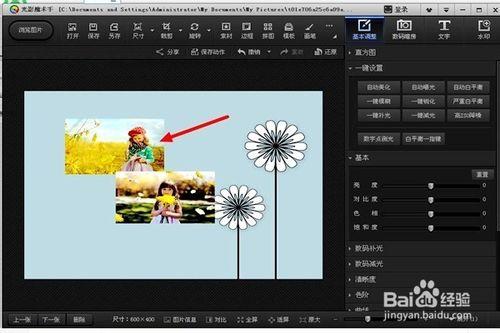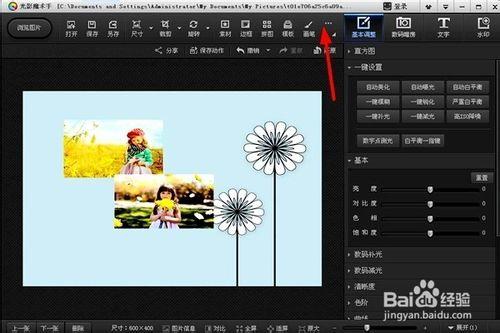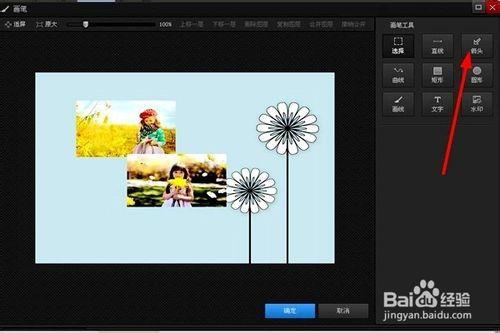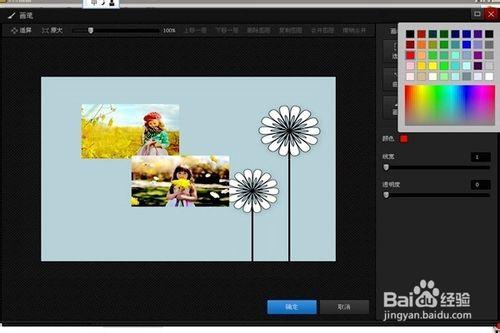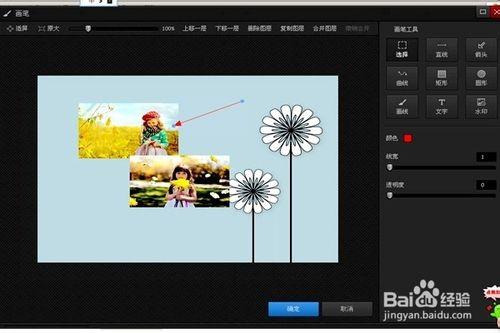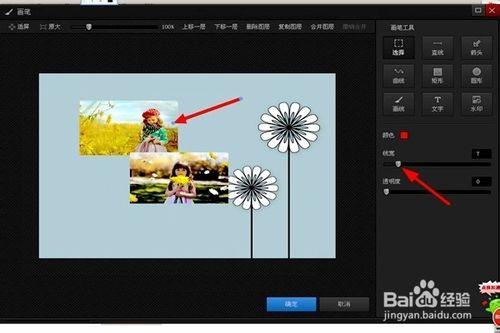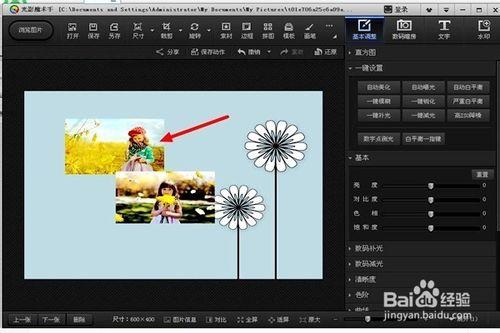在我們使用電腦編輯圖片或文件的時候,有時我們會在圖片上用箭頭做標記,我們該怎樣使用光影魔術手在編輯的圖片上添加箭頭呢?
方法/步驟
首先,我們要打開光影魔術手,並在光影魔術手中輸入我們需要編輯的圖片。
我們用鼠標的左鍵點擊畫筆,
這時候會打開一個顯示為畫筆的方框,我們在方框中找到箭頭,就是圖中紅色箭頭指向的部位。並用鼠標的左鍵點擊箭頭圖標。
在點擊箭頭圖標後,再用鼠標的左鍵點擊顏色,這時會彈出一個顯示各種顏色的方框,我們在方框中選擇需要的顏色,我這裡選擇的是紅色。
這樣,我們就可以在圖上我們需要的地方標上箭頭了。
箭頭的線太細,我們可以調節圖中右下方紅色箭頭所指向的部位。在我們調節線寬的時候,圖中做標記的箭頭的線寬也會隨之改變。
於是,我們在圖上就按照我們的需要畫上了箭頭。
圖片, 魔術, 箭頭, 光影, 圖片添加箭頭文字, 光影魔術手添加圖片, 如何在圖片上添加箭頭, 怎麼在圖片上添加箭頭, 如何在圖片中添加箭頭, 圖片箭頭怎麼添加, 圖片添加箭頭, 怎麼在圖片上面加箭頭, 圖片上面怎麼加箭頭, 光影魔術手在圖片中插入箭頭?,